Poniżej przedstawiono kroki instalacji sterownika kamery dla opcji Drukuj i tnij.
Uwaga:
Do instalacji sterownika potrzebne są uprawnienia administratora komputera lokalnego.
Ta procedura nie jest konieczna w przypadku uruchamiania w systemie Ruby.
Jak zidentyfikować aparat
Przyjrzyj się tylnej części aparatu Trotec Print & Cut.
Jeśli zobaczysz naklejkę z kodem kreskowym, postępuj zgodnie z instrukcją dla
Kamera Allied vision
.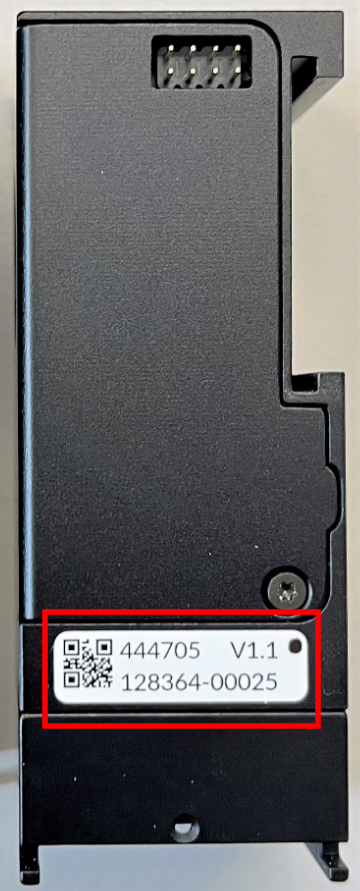
Jeśli na kamerze nie ma naklejki, należy postępować zgodnie z instrukcją Kamera IDS .
Instalacja kamery IDS
- Pobierz sterownik kamery
stąd
.
Jeśli w przeglądarce internetowej pojawi się komunikat „zaufanie”, postępuj zgodnie z poniższymi wskazówkami link aby uzyskać pomoc. - ODŁĄCZ aparat od osi X przed uruchomieniem instalacji
- Wykonaj plik (wymagane są uprawnienia administratora) i wybierz „2”, aby zainstalować sterownik USB
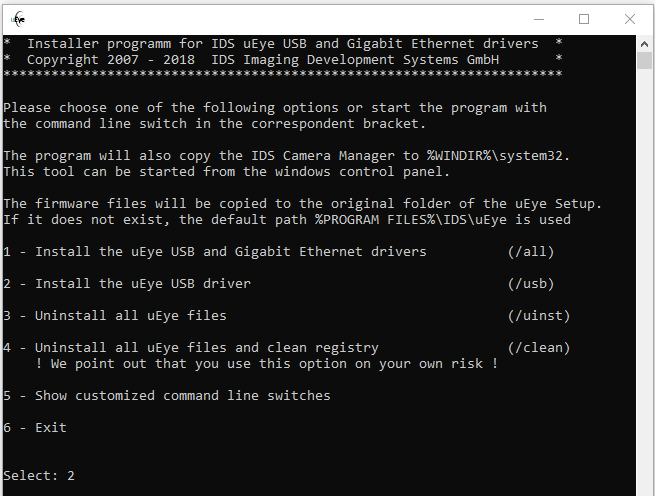
- Po poprawnym zainstalowaniu sterownika naciśnij „ENTER”, aby zamknąć okno.

Instalacja została zakończona, aparat pracuje teraz z językiem Ruby.
Kamera Allied Vision
- Pobierz sterowniki stąd .
Jeśli w przeglądarce internetowej pojawi się komunikat „zaufanie”, postępuj zgodnie z poniższymi wskazówkami link aby uzyskać pomoc. - Po uruchomieniu pliku (wymagane są uprawnienia administratora) sterownik zacznie się automatycznie instalować.
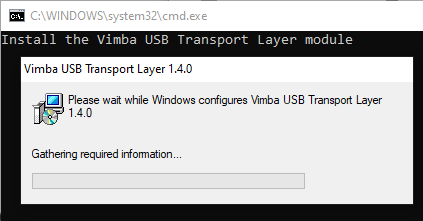
- Po zakończeniu instalacji sterownika zostanie wyświetlone okno Eksploratora. Wykonaj program „AlliedVisionInstaller”.
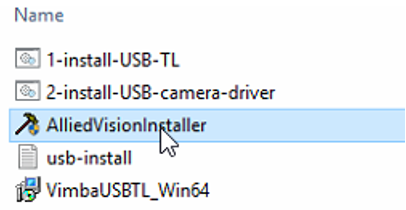
- Jeśli zostanie wyświetlone to okno, kliknij przycisk Instaluj.
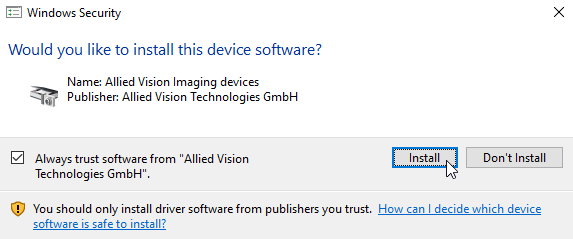
- Rejestr sterowników zostanie uruchomiony automatycznie. Upewnij się, że sterownik został dodany pomyślnie.
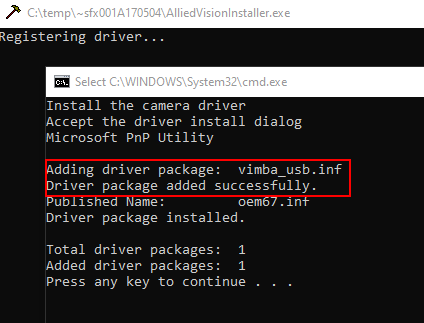
- Kontynuuj, naciskając dowolny klawisz, i wyjdź z następnego okna, naciskając Enter.
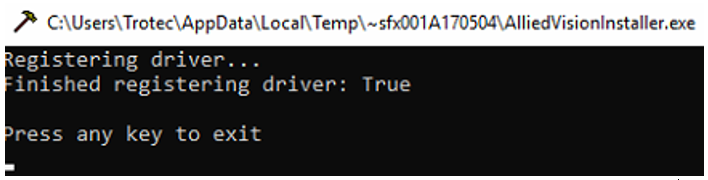
Instalacja została zakończna pomyślnie, kamera pracuje teraz z oprogramowaniem Ruby.
